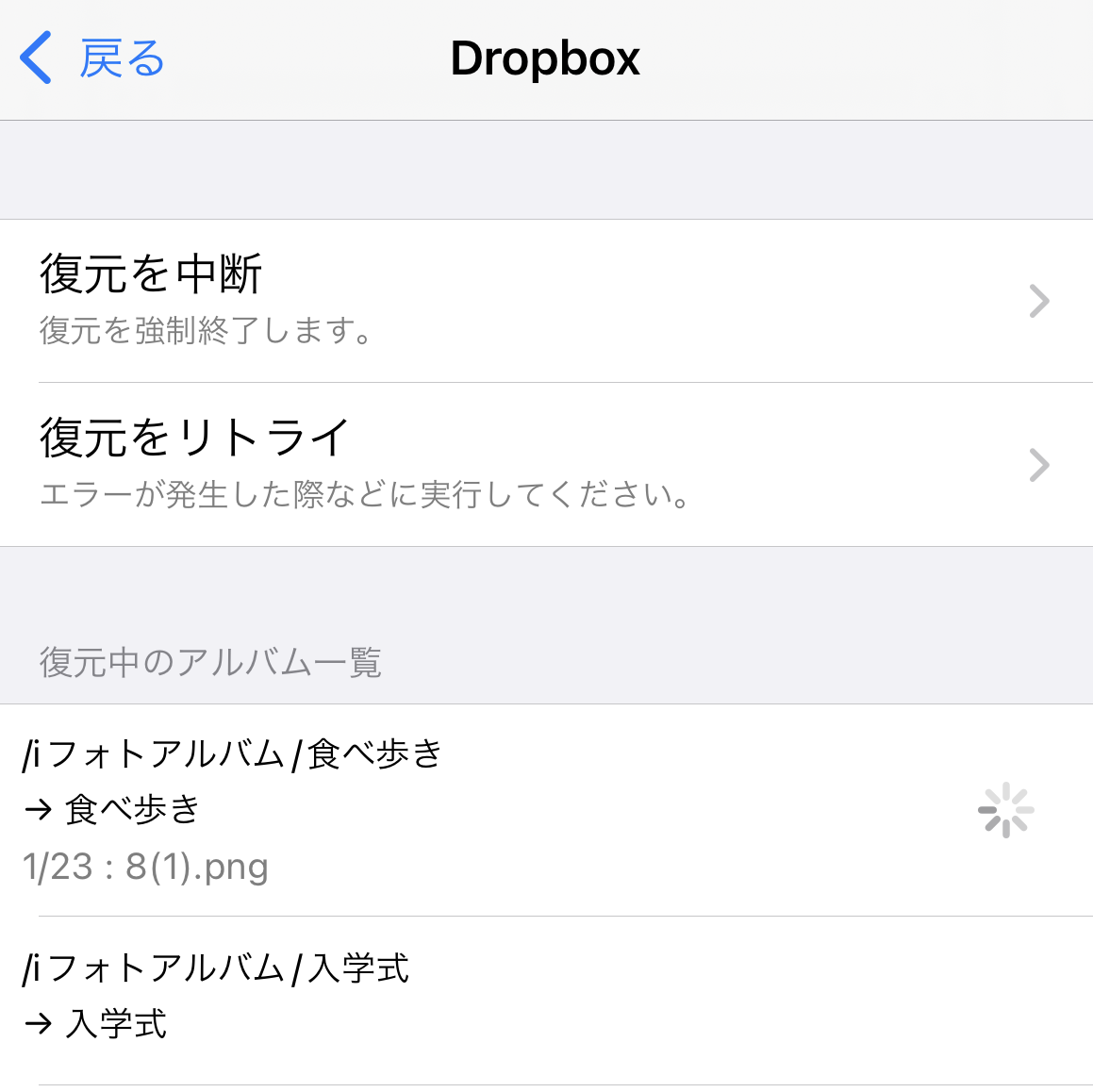Dropboxを使ってアプリ全体のバックアップと復元を行うことが出来ます。 (v6.5よりご利用可能です。また、復元の機能はエキスパートでのみご利用可能です。)
個別アルバムのバックアップ設定
Dropboxにログインした後、対象のアルバム情報画面を開いて自動バックアップをONにします。保存先フォルダはDropbox上のフォルダパスです。
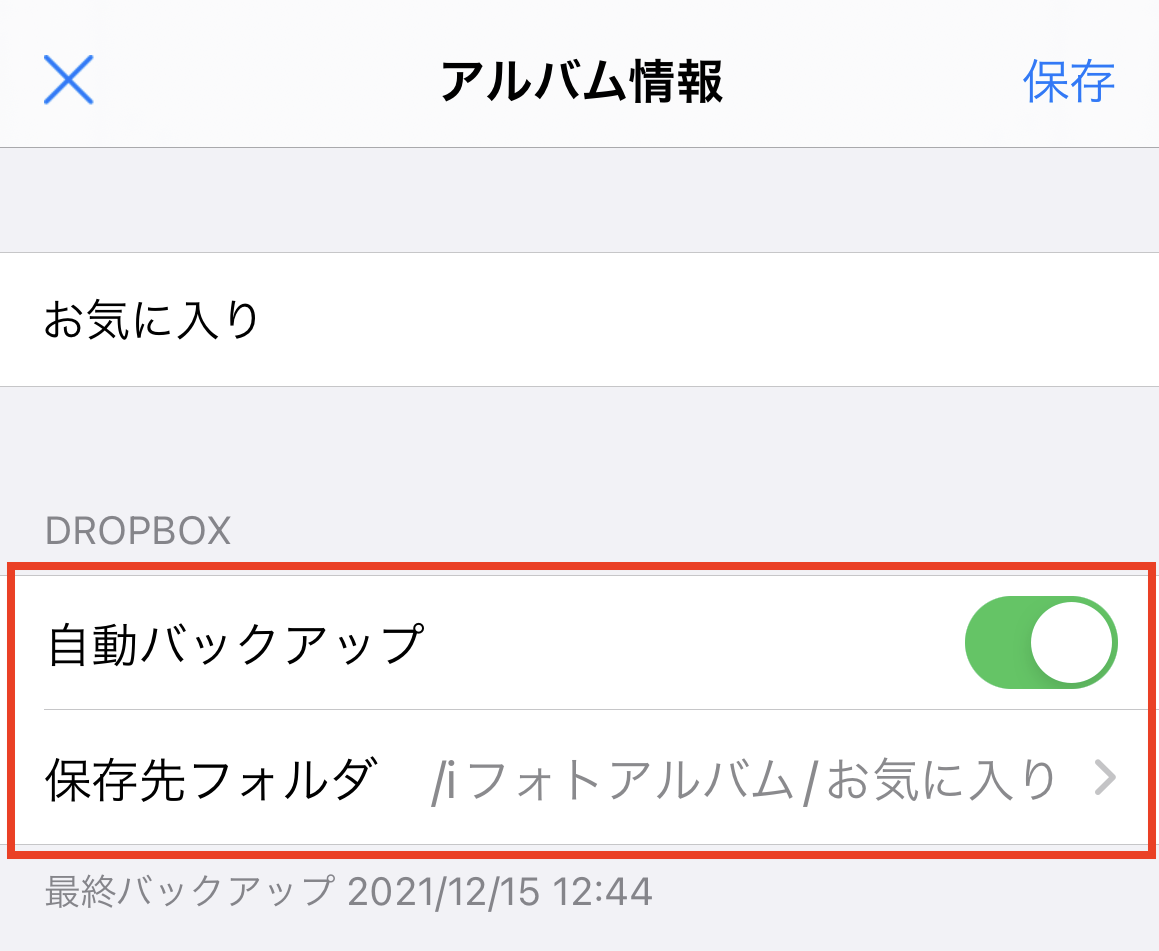
保存先フォルダは現時点でDropboxに存在していなくても問題ありませんが、絵文字などファイル名に利用出来ない文字が含まれているとアップロード時にエラーが発生します。
バックアップはアプリ利用中かつ、Wifi接続されている時に自動的に行われますが、Dropboxへのアップロードでエラーが発生した場合は、下記に記述する方法で再実行するまでバックアップ処理が行われません。(アプリがバックグラウンド状態の時も処理がストップします。)
全アルバムの一括バックアップ設定
“アプリ内の設定 > Dropboxバックアップと復元”を開いてください。
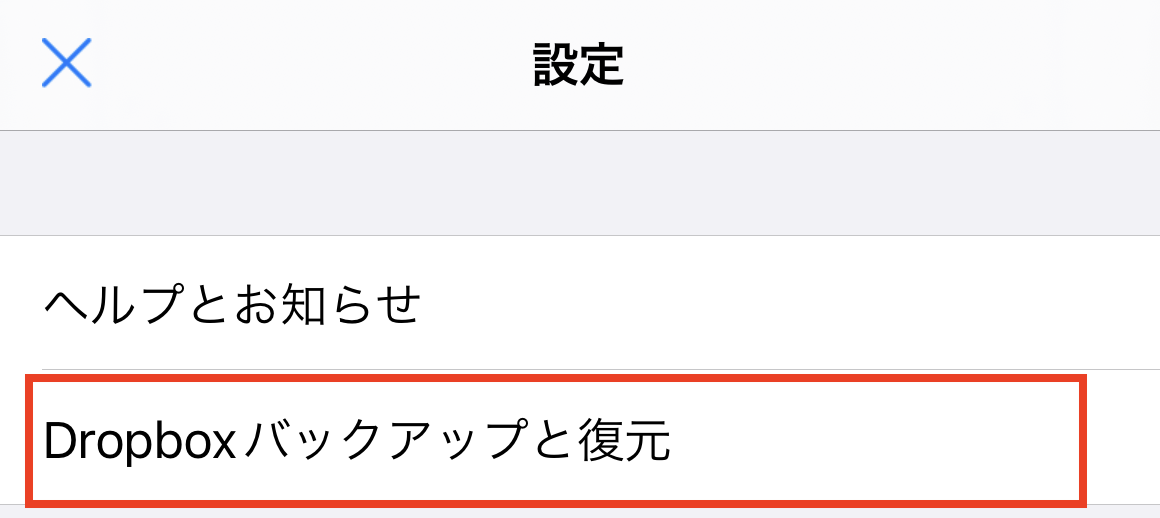
“バックアップを再実行”してください。バックアップがOFFのアルバムが存在する場合はここで”はい”を選択すると、全アルバムのバックアップを一括でONに変更出来ます。

データベースのバックアップについて
上記の画面で”データベースのバックアップ”をONにすると、アプリ内のアルバム構造やタグ、コメント、メモなどのメタ情報が記録されたデータベースファイルがDropboxへバックアップされます。(※ この設定は複数の端末で同時にONにしないことをおすすめ致します。)
Dropboxからの復元
復元を行うには上記のデータベースファイルがDropbox上に存在する必要があります。”データベースの確認”を実行するとファイルの存在が確認されますので、続いて”復元を実行する”を選択します。
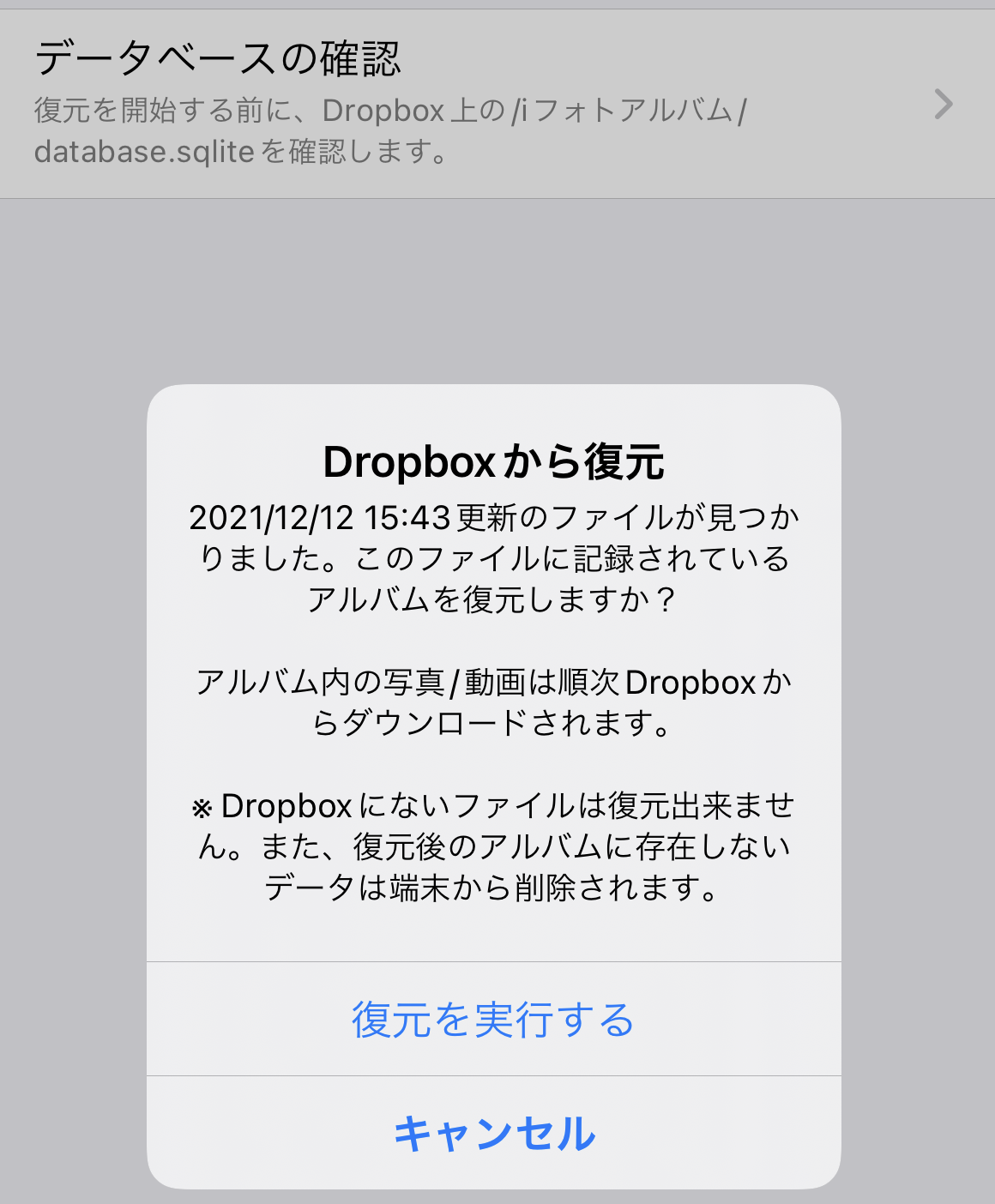
復元実行中もアプリはある程度操作可能ですが、可能な限りそのままお待ちください。途中でエラーが発生した場合は、”復元をリトライ”を実行してください。